Návod k použití. PIXPRO SP360 (verze pro PC) Ver. 6
|
|
|
- Marcel Hruška
- před 8 lety
- Počet zobrazení:
Transkript
1 Návod k použití PIXPRO SP360 (verze pro PC) Ver. 6
2 Než začnete Prohlášení shody Strana odpovědná za shodu: JK Imaging Ltd. Adresa: JK Imaging Ltd., So. Main Street, Gardena, CA USA JK Imaging Europe, 71 Clarendon Road, Watford, WD17 1DS, UK Web společnosti: O tomto návodu JK Imaging Ltd. si vyhrazuje všechna práva k tomuto dokumentu. Tento návod ani jeho části nesmí být bez předchozího písemného souhlasu společnosti JK Imaging Ltd reprodukovány, přenášeny, přepisovány, překládány do živého či počítačového jazyka, nezávisle na podobě a způsobu. Veškeré obchodní známky jsou v tomto návodu použity pouze za účelem identifikace a jsou majetkem příslušných vlastníků. Tento návod vás informuje, jak používat aplikaci PIXPRO SP360 (verze pro PC). Společnost JK Imaging Ltd. udělala vše pro to, aby byl tento návod v pořádku, ale vyhrazuje si právo úpravy obsahu dle potřeby. V celém návodu na užitečné informace upozorňuje toto. Co vyžaduje pozornost: 1. Počítač musí mít operační systém Mac OS X 10.10/10.9/10.8 nebo Windows 8/7. 2. Nepoužívejte přístroj na místech se silnými magnetickými, elektrostatickými a elektrickými poli (například v blízkosti mikrovlnné trouby), protože by mohly nastat potíže s příjmem signálu. 3. Funkci Wi-Fi nevyužívejte v letadle. 4. Při využití připojení Wi-Fi dokáže Action Cam fungovat pouze s jedním PC a vzdálenost mezi nimi nesmí překročit 20 metrů (65 stop) bez překážek bránících přenosu signálu. 5. Pokud po spuštění Aplikace nelze využít Vzdálený hledáček, zkontrolujte nastavení firewallu ve Windows. Zkontrolujte, zda má PIXPRO SP360 PC Software povolen průchod firewallem. 1
3 Obsah Než začnete...1 Obsah...2 Připojení Action Cam k počítači...3 Způsoby použití...4 Rozhraní funkce Vzdálený hledáček...4 Režim zobrazení...5 Režim snímání...5 Velikost videozáznamu...5 Velikost fotografie...5 Režim rozložit...6 Řídicí oblast...8 Rozhraní přehrávání a úprav...11 Režim zobrazení Režim rozložit Řídicí oblast Cesta...13 Řídicí pruh Sdílení na YouTube Víc...16 Nastavení...17 O verzi
4 Připojení Action Cam k počítači Instalace aplikace Stáhněte si instalační balíček Aplikace PIXPRO SP360 (pro PC) / z oficiálního webu a instalujte ji na počítač podle zobrazených pokynů. Po úspěšné instalaci se na pracovní ploše zobrazí ikona /. S., J. a Stř. Amerika Evropa support/downloads.php support/downloads.php Režim připojení: 1. Připojení Wi-Fi (podporuje Vzdálený hledáček, Přehrávání & upravit): 1.1. Action Cam: Zkontrolujte správnost SSID (Service Set Identifier) (PIXPRO-SP360_XXXX) a hesla (prvotní heslo: ) na štítku uvnitř prostoru pro baterii v přístroji Action Cam. Na hlavní obrazovce stiskem tlačítka přepněte do režimu Wi-Fi PC: Povolte režim Wi-Fi, automaticky budou vyhledány Wi-Fi hotspoty v okolí. Vyberte SSID vysílané zařízením Action Cam (PIXPRO-SP360_ XXXX) a zadejte heslo. Při připojení přes Wi-Fi můžete poklepat na ikonu Aplikace / na pracovní ploše počítače a tím ji spustit. Pokud na chytrém zařízení změníte heslo Wi-Fi, automaticky se změní i v připojeném počítači. Pokud heslo Wi-Fi zapomenete, můžete využít funkci Resetovat na Action Cam (první heslo: ). 2. Připojení USB (Přehrávání & upravit) 2.1. Kabelem Micro USB připojte počítač (musí být zapnutý) k Action Cam. Action Cam během připojování zobrazí Connecting... a počítač automaticky rozpozná signál Action Cam Můžete poklepat na ikonu Aplikace / na pracovní ploše počítače a tím ji spustit. 3
5 Způsoby použití Rozhraní funkce Vzdálený hledáček Funkce Vzdálený hledáček je k dispozici pouze během připojení Wi-Fi. Po navázání připojení Wi-Fi lze na této obrazovce pořizovat fotografie a videozáznamy. A B A: Oblast nastavení B: Oblast zobrazení 1. Původní obrazový soubor 2. Rozložit obraz Stiskem a přidržením levého tlačítka myši obraz přetáhnete. Rolováním kolečka vpřed a vzad obraz zvětšíte a zmenšíte. Po dotyku na dotykové obrazovce můžete prstem obraz přetahovat nebo dvěma prsty zvětšovat a zmenšovat. 3. Délka videa, které lze pořídit 4. Počet fotografií, které lze pořídit 5. Aktuální verze 6. Nastavení 7. Stav připojení Wi-Fi Wi-Fi úspěšně připojeno. Wi-Fi připojení selhalo. Vzdálený hledáček Přehrávání & upravit Obecná nastavení Režim zobrazení Režim snímání Videozáznam Fotografie Velikost videozáznamu 1080P P30 960P50 720P60 WVGA60 Režim rozložit 4:3 16:9 360 Globální Vpřed Seg Quad Panoráma Kroužek Magic flat Kupole Řídicí oblast Nahoru Levý Na střed Pravý Kalibrace Dolů + - REC O verzi :00:
6 Režim zobrazení Vyberte ikonu odpovídající směru, kterým míří objektiv zařízení Action Cam, aby se obraz zobrazoval vzpřímený. Obraz bude vzpřímený, pokud objektiv míří vpřed. Obraz bude vzpřímený, pokud objektiv míří dolů. Obraz bude vzpřímený, pokud objektiv míří nahoru. Režim snímání Videozáznam Aktivujte režim videa. Fotografie Aktivujte režim fotografie. Velikost videozáznamu Je 5 možností: 1080P30: (30fps) (16:9) 1440P30: (30fps) (1:1) 960P50: (50fps) (4:3) 720P60: (60fps) (16:9) WVGA60: (60fps) (16:9) Velikost fotografie Jsou 3 možnosti: 10MP (1:1): MP (4:3): MP (16:9):
7 Režim rozložit Vyberte si z několika obrazových efektů. Je 8 možností: Globální Vpřed Seg Quad 360 Panoráma Kroužek Magic flat Kupole Obrazové soubory pořízené v režimu Vpřed square budou uloženy jako soubory square a ty pořízené v ostatních 7 režimech budou uloženy jako soubory Globální Obrazové soubory pořízené v režimu Vpřed nelze rozložit. Globální Vpřed Seg Quad Panoráma Kroužek Magic flat Kupole 6
8 Tabulka ekvivalence pro režimy Velikost videozáznamu a Režim rozložit: ( znamená dostupný, X znamená nedostupný ) 1080P P30 960P50 720P60 WVGA60 Globální X X X X Vpřed X Seg X X X X Quad X X X X Panoráma X X X X Kroužek X X X X Magic flat X X X X Kupole X X X X Tabulka ekvivalence pro režimy Velikost fotografie a Režim rozložit: (O znamená dostupný, X znamená nedostupný ) 10M 5M 2M Globální X X Vpřed X Seg X X Quad X X Panoráma X X Kroužek X X Magic flat X X Kupole X X 7
9 Řídicí oblast Kalibrace: Upravte rozsah obrazu. Tato funkce umožňuje přesné nastavení obrazové oblasti před fotografováním. Postup přesného nastavení obrazové oblasti je uveden níže. 1. Klepněte na tlačítko Kalibrace v řídicí oblastí a zobrazí se kalibrační linie. 2. Myší (nebo prsty) proveďte nastavení: Levým tlačítkem myši (nebo jedním prstem) přetáhněte obraz. Kolečkem myši (nebo dvěma prsty) změňte měřítko kalibrační linie. 3. Znovu klepněte na tlačítko Kalibrace a kalibrační linie zmizí. 8
10 Nahoru / Dolů / Vlevo / Pravý / / : Tato tlačítka slouží k posunu, převrácení a zvětšení obrazu. Funkce tlačítek v jednotlivých režimech jsou popsány níže: / Nahoru / Dolů Vlevo / Pravý Globální Žádný efekt Žádný efekt Posun po / proti směru hodin Vpřed Seg Quad Posun nahoru / dolů Panoráma Kroužek Zvětšení / zmenšení Posun vlevo / Pravý Magic flat Převrácení nahoru / dolů Kupole Čtyři kurzorové šipky na klávesnici počítače mají stejnou funkci jako čtyřsměrné tlačítko v řídicí oblasti (Nahoru / Dolů / Vlevo / Pravý). Na střed: Obnovení výchozích nastavení obrazu. Směr a rychlost otáčení : Přetažením šipky vlevo (nebo pravý) zahájíte automatické otáčení obrazu vlevo (nebo pravý). Čím výrazněji vlevo (nebo pravý) je šipka skloněna, tím rychleji se obraz otáčí. Tuto funkci nelze využít v režimu Vpřed. 9
11 Záznam videa Stiskem tlačítka REC zahajte záznam. Stiskem tlačítka STOP ukončete záznam. Pokud je připojení Wi-Fi během záznamu ztraceno, bude Action Cam pokračovat v záznamu a na obrazovce počítače se objeví okno Varování!. Připojení obnovíte klepnutím na Opako. Videa budou uložena v Action Cam. Vzdálený hledáček Přehrávání & upravit Remote Viewfinder Playback & Edit Obecná nastavení General Settings Režim zobrazení View Mode Režim snímání Capture Videozáznam Fotografie Movie Photo Velikost videozáznamu 1080P P30 960P50 720P60 WVGA60 Režim rozložit Movie Size 1080P30 Unfold Mode 1440P30 960P50 720P60 WVGA60 4:3 16: :3 16:9 360 Globální Vpřed Seg Quad Panoráma Global Front Seg Quad Panorama Kroužek Magic flat Kupole Řídicí oblast Nahoru Ring Control Area Magic flat Dome Up Levý Na střed Pravý Kalibrace Left Center Right Calibration Dolů + - Down :00:00 REC :00:00 STOP O verzi 1.0 About Version 1.0 Fotografování Stiskem tlačítka Uzávěrka pořiďte fotografii. Fotografie budou uloženy v Action Cam. Vzdálený hledáček Přehrávání & upravit Obecná nastavení Režim zobrazení Režim snímání Videozáznam Fotografie Velikost fotografie 10MP(1:1) Režim rozložit 5MP(4:3) 2MP(16:9) 4:3 16:9 360 Globální Vpřed Seg Quad Panoráma Kroužek Magic flat Kupole Řídicí oblast Nahoru Levý Na střed Pravý Kalibrace Dolů + - Uzávěrka :00:00 O verzi
12 Rozhraní přehrávání a úprav Klepnutím na kartu Přehrávání & upravit zobrazte obrazovku umožňující přehrávání a úpravy souborů. A B A: Oblast nastavení B: Oblast zobrazení 1. Index 2. Rozložit obraz Stiskem a přidržením levého tlačítka myši obraz přetáhnete. Rolováním kolečka vpřed a vzad obraz zvětšíte a zmenšíte. Po dotyku na dotykové obrazovce můžete prstem obraz přetahovat nebo dvěma prsty zvětšovat a zmenšovat. 3. Přepnutí obrazu 4. Řídicí pruh 5. Cesta Action Cam (připojení Wi-Fi) Vzdálený hledáčekpřehrávání & upravit General Settings Víc Režim zobrazení Režim rozložit 4:3 16:9 Globální Vpřed Vpřed Seg Quad 360 Panoráma Extrakce Zahodit Kroužek Magic flat Kupole Řídicí oblast Nahoru Levý Na střed Pravý Kalibrace Dolů + - Cesta DV Disk O verzi 1.0 YYYY/MM/DD Název :100_ :09:10 01:03:00 Uložit jako DV Action Cam (připojení USB) DV PC Disk 6. Sdílení na YouTube (ikona se zobrazí pouze při přehrávání kruhových filmů) 7. Víc 11
13 Režim zobrazení Vysvětlení na straně 5. Režim rozložit Je 11 možností: Globální Vpřed (4:3) Vpřed (16:9) Seg Quad 360 Panoráma Kroužek Magic flat Kupole Vizuální znázornění prvních 9 možností na straně 6. Extrakce Zahodit Extrakce Zahodit V režimu 360 / / klepnutím na ikonu pod indexem zobrazte náhled a klepnutím na ikonu pod náhledem zobrazte index. 12
14 Řídicí oblast Kalibrace: Vysvětlení na straně 8. Nahoru / Dolů / Vlevo / Pravý / / : / Nahoru / Dolů Vlevo / Pravý Extrakce Zahodit Zvětšení / zmenšení Posun nahoru / dolů Posun vlevo / Pravý Vysvětlení podrobností na straně 9. Na střed: Vysvětlení na straně 9. Směr a rychlost otáčení : Vysvětlení na straně 9. Cesta Action Cam (připojení Wi-Fi) DV Klepnutím na tuto ikonu procházíte soubory v Action Cam, když je navázáno připojeni Wi-Fi. DV Action Cam (připojení USB) Klepnutím na tuto ikonu procházíte soubory v Action Cam, když je navázáno připojeni USB. Disk PC Klepnutím na tuto ikonu procházíte soubory v počítači. Poklepejte na tuto ikonu, vyberte cestu k souboru, který chcete prohlížet, a klepněte na OK. 13
15 Řídicí pruh Action Cam (připojení Wi-Fi) Videozáznam: DV Download Fotografie: Stáhnout Při navázání připojení Wi-Fi nedokáže Action Cam přímo přehrávat videozáznam. Videozáznam musíte stáhnout do počítače a teprve pak přehrávat. Action Cam (připojení USB) nebo PC DV Disk Videozáznam: 00:09:10 01:03:00 Save as Fotografie: Uložit jako Funkce tlačítek v řídicím pruhu: 1. Download Stáhněte soubor do počítače 2. Přehrávání na celé obrazovce / Zrušení přehrávání na celé obrazovce 3. Přehrávání / Pozastavení 4. Přechod na první snímek / Přechod na poslední snímek Předchozí snímek / Převíjení vzad Následující snímek / Převíjení vpřed 14
16 7. Pruh průběhu videa 00:09:10 01:03:00 Posouvejte posuvník pod postupovou lištou tak můžete rychle přejít ke snímku filmu. Posunujte dvě malé posuvníky nad postupovou lištou tak můžete zvolit začátek a konec zachycování filmu. 8. Snímek obrazovky Pořízení kopie aktuálního snímku v průběhu nebo při pozastavení přehrávání. 9. Uložit jako Uložit jako 1. Uložte soubor na nové místo. 2. Před přehráváním videa nebo při pozastavení můžete dvěma posuvníky v pruhu průběhu vybrat a poté tlačítkem Uložit jako uložit vybraný úsek jako nový videozáznam. 10. Střih videa Před přehráváním videa nebo při pozastavení můžete dvěma posuvníky v pruhu průběhu vybrat úsek, který chcete uložit jako nový videozáznam. Klepnutím na tlačítko spustíte záznam a klepnutím na tlačítko jej zastavíte. Při střihu videa můžete obraz upravit pomocí Řídicí oblasti a úpravy obrazu se projeví v novém videozáznamu. V procesu stříhání videa můžete kliknout za pauzu, nastavte režim rozložit, a potom klikněte za pokračování stříhání. 15
17 Sdílení na YouTube Na kulaté fólie mohou být převedeny do formátu kompatibilního s YouTube. (Úhel pohledu lze upravit pomocí myši při hraní na YouTube). 1. Dvěma posuvníky nad indikátorem průběhu vyberte časový rámec a klikněte na. 2. Vyberte směr těla kamery během nahrávání, prostřednictvím náhledu na pravé straně rozhraní zkontrolujte, zda je obraz správně zaměřen, a klikněte na tlačítko Převést. Výstup YouTube 360 Prosím, vyberte požadovaný zorný úhel výstupu Převést Storno 3. Uložte vybraný videoklip jako nový videosoubor. 4. Klikněte na "Dokončení", a nahrajte nové video soubory na YouTube prostřednictvím příkazů rozhraní. Pouze zvolte orientaci ve stejném směru těle fotoaparátu ve stejném směru, tak můžete zajistit, že nový film bude hrát ve vzpřímené orientaci. Víc Při navázání připojení Wi-Fi a přehrávání videozáznamu Action Cam tuto funkci nezobrazí. 1. Klepnutím na tlačítko More otevřete obrazovku Pokročilá nastavení. Pokročilá nastavení Ostrost Povolit Kontrast Ring Jas Saturace Výchozí OK Zavřít 2. Posunem šipky vlevo nebo pravý nastavte volby Ostrost / Kontrast / Jas / Saturace. Před nastavením funkce Ostrost nejprve klepněte na Povolit. 3. Klepnutím na tlačítko OK uložte nastavení. Klepnutím na tlačítko Výchozí obnovte prvotní nastavení. Klepnutím na tlačítko Zavřít zrušte nastavení. 16
18 Nastavení Energie vypnutý: Pokud Action Cam při připojení k počítači určitou dobu nepoužíváte, Action Cam se automaticky vypne. Jsou 3 možnosti: Vypnutý 5 min 10 min 1. Klepněte na. 2. Vyberte čas. 3. Klepnutím na tlačítko OK uložte nastavení. O verzi 1.0 Nastavení propojení DV Energie vypnutý Vypnutý 5min 10min Ok Zavřít 17
19 O verzi Klepnutím na O verzi XX otevřete obrazovku O verzi. 1. Zobrazení aktuální verze softwaru. 2. Klepnutím na Softwarová verze UP otevřete obrazovku Stáhnout. 3. Klepněte na této obrazovce na oficiální web a můžete získat více informací. O verzi 1.0 About PC Software for xxxxxxx v0.00 Softwarová verze UP 2015 by JK Imaging Ltd. All Rights Reserved
20 2014 by JK Imaging Ltd. Všechna Práva Vyhrazena. JK Imaging Ltd., So. Main Street, Gardena, CA USA JK Imaging Europe, 71 Clarendon Road, Watford, WD17 1DS, UK
Návod k použití PIXPRO SP360 4K. (verze pro PC) Pro KODAK PIXPRO SP360 4K Action Cam. Ver. 2.0
 Návod k použití PIXPRO SP360 4K (verze pro PC) Pro KODAK PIXPRO SP360 4K Action Cam Ver. 2.0 Než začnete Prohlášení shody Strana odpovědná za shodu: JK Imaging Ltd. Adresa: JK Imaging Ltd., 17239 So. Main
Návod k použití PIXPRO SP360 4K (verze pro PC) Pro KODAK PIXPRO SP360 4K Action Cam Ver. 2.0 Než začnete Prohlášení shody Strana odpovědná za shodu: JK Imaging Ltd. Adresa: JK Imaging Ltd., 17239 So. Main
Návod k použití. PIXPRO SP360 (verze pro chytrá zařízení) KODAK PIXPRO SP360 Action Cam. Pro. Ver. 5.2
 Návod k použití PIXPRO SP360 (verze pro chytrá zařízení) Pro KODAK PIXPRO SP360 Action Cam Ver. 5.2 Než začnete Prohlášení o shodě Strana odpovědná za zaručení shody: Adresa: Webové stránky společnosti:
Návod k použití PIXPRO SP360 (verze pro chytrá zařízení) Pro KODAK PIXPRO SP360 Action Cam Ver. 5.2 Než začnete Prohlášení o shodě Strana odpovědná za zaručení shody: Adresa: Webové stránky společnosti:
Návod k použití. PIXPRO SP360 4K (verze pro chytrá zařízení) Pro KODAK PIXPRO SP360 4K Action Cam. Ver. 1.3
 Návod k použití PIXPRO SP360 4K (verze pro chytrá zařízení) Pro KODAK PIXPRO SP360 4K Action Cam Ver. 1.3 Než začnete Prohlášení o shodě Strana odpovědná za zaručení shody: Adresa: Webové stránky společnosti:
Návod k použití PIXPRO SP360 4K (verze pro chytrá zařízení) Pro KODAK PIXPRO SP360 4K Action Cam Ver. 1.3 Než začnete Prohlášení o shodě Strana odpovědná za zaručení shody: Adresa: Webové stránky společnosti:
Návod k použití. PIXPRO Remote Viewer
 Návod k použití PIXPRO Remote Viewer Pro Digitální Fotoaparáty KODAK PIXPRO a Fotoaparáty KODAK PIXPRO SMART LENS Modely: S-1/SL10/SL25/AZ651/AZ526/AZ525/SL5 Ver. 2.1 Než začnete Prohlášení o shodě Strana
Návod k použití PIXPRO Remote Viewer Pro Digitální Fotoaparáty KODAK PIXPRO a Fotoaparáty KODAK PIXPRO SMART LENS Modely: S-1/SL10/SL25/AZ651/AZ526/AZ525/SL5 Ver. 2.1 Než začnete Prohlášení o shodě Strana
Kapitola 1: Úvod. 1.1 Obsah balení. 1.2 Požadavky na systém. Česky
 Kapitola 1: Úvod 1.1 Obsah balení Po obdržení televizního adaptéru TVGo A03 zkontrolujte, zda balení USB TV Super Mini obsahuje následující položky. Adaptér TVGo A03 Disk CD s ovladači Dálkový ovladač
Kapitola 1: Úvod 1.1 Obsah balení Po obdržení televizního adaptéru TVGo A03 zkontrolujte, zda balení USB TV Super Mini obsahuje následující položky. Adaptér TVGo A03 Disk CD s ovladači Dálkový ovladač
Rollei Historyline 98. Používání funkce Wi-FI
 Rollei Historyline 98 Používání funkce Wi-FI Používání funkce Wi-Fi Pomocí funkce Wi-Fi můžete ihned přenést fotografie a videa z fotoaparátu do jiných chytrých zařízení (Telefony, tablety s Android či
Rollei Historyline 98 Používání funkce Wi-FI Používání funkce Wi-Fi Pomocí funkce Wi-Fi můžete ihned přenést fotografie a videa z fotoaparátu do jiných chytrých zařízení (Telefony, tablety s Android či
Ladibug Software pro vizuální prezentaci Visual Presenter Návod k použití
 Ladibug Software pro vizuální prezentaci Visual Presenter Návod k použití Obsah 1. Úvod... 2 2. Systémové požadavky... 2 3. Instalace Ladibug... 3 4. Připojení... 6 5. Začínáme používat Ladibug... 7 6.
Ladibug Software pro vizuální prezentaci Visual Presenter Návod k použití Obsah 1. Úvod... 2 2. Systémové požadavky... 2 3. Instalace Ladibug... 3 4. Připojení... 6 5. Začínáme používat Ladibug... 7 6.
4x standardní vstupy
 Uvedení do provozu Toto DVR je speciálně vyrobeno pro USB rozhraní, USB3104 převádí videosignál pomocí USB do počítače. Má vkusný černý design a malou velikost, umožňuje jednoduché připojení k počítači.
Uvedení do provozu Toto DVR je speciálně vyrobeno pro USB rozhraní, USB3104 převádí videosignál pomocí USB do počítače. Má vkusný černý design a malou velikost, umožňuje jednoduché připojení k počítači.
panelu na tlačítko Start ->Programy -> VideoCAM Look>Uninstall VideoCAM Look a potom instalaci
 Důležité upozornění: Nejdříve nainstalujte ovladač a potom k portu USB připojte zařízení VideoCAM Look. Přečtěte si toto důležité upozornění před instalací 1. Instalace softwaru VideoCAM Look A. Vložte
Důležité upozornění: Nejdříve nainstalujte ovladač a potom k portu USB připojte zařízení VideoCAM Look. Přečtěte si toto důležité upozornění před instalací 1. Instalace softwaru VideoCAM Look A. Vložte
Návod k obsluze. GeoVision ViewLog SW verze 8.12. Návod k obsluze GV-ViewLog Stránka 1
 Návod k obsluze GeoVision ViewLog SW verze 8.12 Návod k obsluze GV-ViewLog Stránka 1 Obsah : Přehrávání videosouborů úvod strana 3 Přehrávání v hlavním systému (ViewLog) strana 4 1. Základní obrazovka
Návod k obsluze GeoVision ViewLog SW verze 8.12 Návod k obsluze GV-ViewLog Stránka 1 Obsah : Přehrávání videosouborů úvod strana 3 Přehrávání v hlavním systému (ViewLog) strana 4 1. Základní obrazovka
Úvod. Děkujeme vám za zakoupení tohoto výrobku Rollei! Před použitím zařízení, přečtěte si prosím pozorně tento návod.
 Úvod Děkujeme vám za zakoupení tohoto výrobku Rollei! Před použitím zařízení, přečtěte si prosím pozorně tento návod. Pozor! 1.Tento výrobek je citlivé zařízení, zacházejte s ním opatrně. Chcete-li ochránit
Úvod Děkujeme vám za zakoupení tohoto výrobku Rollei! Před použitím zařízení, přečtěte si prosím pozorně tento návod. Pozor! 1.Tento výrobek je citlivé zařízení, zacházejte s ním opatrně. Chcete-li ochránit
Digitální mikroskop s kamerou 2MP USB 1000X 8 LED + pohyblivý stojánek
 1499775785 VÝROBNÍ ČÍSLO Digitální mikroskop s kamerou 2MP USB 1000X 8 LED + pohyblivý stojánek 1. POPIS Tento mikroskop Vám umožní pocítit vzrušení z objevování zcela nového mikroskopického světa, který
1499775785 VÝROBNÍ ČÍSLO Digitální mikroskop s kamerou 2MP USB 1000X 8 LED + pohyblivý stojánek 1. POPIS Tento mikroskop Vám umožní pocítit vzrušení z objevování zcela nového mikroskopického světa, který
PENTAX O-FC1. Obrazovka s menu. Spuštění záznamu na dálku. Z menu vyberte funkci
 PENTAX O-FC1 Obrazovka s menu Z menu vyberte funkci Uživatelská příručka V této příručce je vysvětleno jak používat funkce dálkového ovládání s fotoaparáty, které jsou kompatibilní s touto paměťovou kartou.
PENTAX O-FC1 Obrazovka s menu Z menu vyberte funkci Uživatelská příručka V této příručce je vysvětleno jak používat funkce dálkového ovládání s fotoaparáty, které jsou kompatibilní s touto paměťovou kartou.
Divar - Archive Player. Návod k obsluze
 Divar - Archive Player CZ Návod k obsluze Divar Archive Player Návod k obsluze CZ 1 Česky Divar Digital Versatile Recorder Divar Archive Player Návod k obsluze Obsah Začínáme...............................................2
Divar - Archive Player CZ Návod k obsluze Divar Archive Player Návod k obsluze CZ 1 Česky Divar Digital Versatile Recorder Divar Archive Player Návod k obsluze Obsah Začínáme...............................................2
Archive Player Divar Series. Návod k obsluze
 Archive Player Divar Series cs Návod k obsluze Archive Player Obsah cs 3 Obsah 1 Úvod 4 2 Použití 5 2.1 Spuštění programu 5 2.2 Popis hlavního okna 6 2.3 Tlačítko Otevřít 6 2.4 Pohledy kamery 6 2.5 Tlačítko
Archive Player Divar Series cs Návod k obsluze Archive Player Obsah cs 3 Obsah 1 Úvod 4 2 Použití 5 2.1 Spuštění programu 5 2.2 Popis hlavního okna 6 2.3 Tlačítko Otevřít 6 2.4 Pohledy kamery 6 2.5 Tlačítko
Jak používat program P-touch Transfer Manager
 Jak používat program P-touch Transfer Manager Verze 0 CZE Úvod Důležité upozornění Obsah tohoto dokumentu a technické parametry příslušného výrobku podléhají změnám bez předchozího upozornění. Společnost
Jak používat program P-touch Transfer Manager Verze 0 CZE Úvod Důležité upozornění Obsah tohoto dokumentu a technické parametry příslušného výrobku podléhají změnám bez předchozího upozornění. Společnost
NÁVOD K OBSLUZE www.kamerov.cz
 Akční Kamera Git1 NÁVOD K OBSLUZE TM Parametry kamery Procesor: Novatek 96655 Cmos: SONY CMOS IMX322 Objektiv: Vysoce kvalitní všechny skleněné prvky Úhel pohledu: 160, 120 Rozlišení fotek: 12MP (4032*3024)
Akční Kamera Git1 NÁVOD K OBSLUZE TM Parametry kamery Procesor: Novatek 96655 Cmos: SONY CMOS IMX322 Objektiv: Vysoce kvalitní všechny skleněné prvky Úhel pohledu: 160, 120 Rozlišení fotek: 12MP (4032*3024)
NÁVOD K POUŽITÍ Kamera CEL-TEC S3000 Wifi IR
 NÁVOD K POUŽITÍ Kamera CEL-TEC S3000 Wifi IR A: Zapnutí - vypnutí / potvrzovací tlačítko B: Tlačítko Mode C: Tlačítko zapnutí / vypnutí IR přísvitu D: Tlačítko Wifi E: Mikrofon F: IR noční přísvit G: LED
NÁVOD K POUŽITÍ Kamera CEL-TEC S3000 Wifi IR A: Zapnutí - vypnutí / potvrzovací tlačítko B: Tlačítko Mode C: Tlačítko zapnutí / vypnutí IR přísvitu D: Tlačítko Wifi E: Mikrofon F: IR noční přísvit G: LED
iviewer pro iphone & ipad & ipod touch Rychlý uživatelský návod
 iviewer pro iphone & ipad & ipod touch Rychlý uživatelský návod iviewer lze použít na iphone a ipad pro zobrazení živého obrazu z DVR vzdálený server. I. Použití iphone pro přístup ke vzdálenému DVR Použití
iviewer pro iphone & ipad & ipod touch Rychlý uživatelský návod iviewer lze použít na iphone a ipad pro zobrazení živého obrazu z DVR vzdálený server. I. Použití iphone pro přístup ke vzdálenému DVR Použití
Ladibug Software pro vizuální prezentaci Document Camera Návod k použití
 Ladibug Software pro vizuální prezentaci Document Camera Návod k použití Obsah 1. Úvod...2 2. Systémové požadavky...2 3. Instalace Ladibug...3 4. Začínáme používat Ladibug...5 5. Provoz...6 5.1 Hlavní
Ladibug Software pro vizuální prezentaci Document Camera Návod k použití Obsah 1. Úvod...2 2. Systémové požadavky...2 3. Instalace Ladibug...3 4. Začínáme používat Ladibug...5 5. Provoz...6 5.1 Hlavní
Uživatelská příručka Kamera do automobilu DFS-V1
 Uživatelská příručka Kamera do automobilu DFS-V1 2018-09-18 Představení produktu 1)TF Slot 2)nahoru 3)MENU 4)dolů 5)mikrofon 6)Reset 7)Vypínač 8)zámek videa 9)Volba režimu 10)OK 11)USB port 12) HDMI Obsah
Uživatelská příručka Kamera do automobilu DFS-V1 2018-09-18 Představení produktu 1)TF Slot 2)nahoru 3)MENU 4)dolů 5)mikrofon 6)Reset 7)Vypínač 8)zámek videa 9)Volba režimu 10)OK 11)USB port 12) HDMI Obsah
Inteligentní řešení kamerového systému
 Inteligentní řešení kamerového systému Uživatelský manuál Přehrávání a zálohování záznamů Přehrávání Přehrávání pořízených videozáznamů, zobrazení a vyhledávání neobvyklých událostí a informací o systému
Inteligentní řešení kamerového systému Uživatelský manuál Přehrávání a zálohování záznamů Přehrávání Přehrávání pořízených videozáznamů, zobrazení a vyhledávání neobvyklých událostí a informací o systému
POSTUP PŘI NASTAVENÍ OVLÁDACÍHO PANELU S DOTYKOVÝM DISPLEJEM JAK PŘEJÍT DO SPRÁVCE NASTAVENÍ
 POSTUP PŘI NASTAVENÍ OVLÁDACÍHO PANELU S DOTYKOVÝM DISPLEJEM JAK PŘEJÍT DO SPRÁVCE NASTAVENÍ Trojúhelníkové heslo: pro vstup do nastavení poklepejte na oblasti 1, 2 a 3. SPRÁVCE NASTAVENÍ (ADMINISTRATOR
POSTUP PŘI NASTAVENÍ OVLÁDACÍHO PANELU S DOTYKOVÝM DISPLEJEM JAK PŘEJÍT DO SPRÁVCE NASTAVENÍ Trojúhelníkové heslo: pro vstup do nastavení poklepejte na oblasti 1, 2 a 3. SPRÁVCE NASTAVENÍ (ADMINISTRATOR
BDVR HD IR. Návod na použití
 Vážený zákazníku, děkujeme Vám za zakoupení přenosného záznamového zařízení DVR. Před použitím si pozorně přečtěte tento návod na použití. Popis zařízení 3 1) HDMI konektor 2) USB konektor 3) Konektor
Vážený zákazníku, děkujeme Vám za zakoupení přenosného záznamového zařízení DVR. Před použitím si pozorně přečtěte tento návod na použití. Popis zařízení 3 1) HDMI konektor 2) USB konektor 3) Konektor
Git1 NÁVOD K OBSLUZE. Akční Kamera. www.gitupkamery.cz. Git1
 Akční Kamera Git1 NÁVOD K OBSLUZE Git1 TM Parametry Procesor: Cmos: Objektiv: Úhel pohledu: Rozlišení fotek: Novatek 96655 SONY CMOS IMX322 Vysoce kvalitní všechny skleněné prvky 160, 120 12MP (4032*3024)
Akční Kamera Git1 NÁVOD K OBSLUZE Git1 TM Parametry Procesor: Cmos: Objektiv: Úhel pohledu: Rozlišení fotek: Novatek 96655 SONY CMOS IMX322 Vysoce kvalitní všechny skleněné prvky 160, 120 12MP (4032*3024)
JUMPER II UŽIVATELSKÁ PŘÍRUČKA
 JUMPER II UŽIVATELSKÁ PŘÍRUČKA 1 ZAČÍNÁME Popis a ovládací prvky 1. Vypínač/spoušť 2. Kontrolka LED 3. Reproduktor 4. USB port 5. Objektiv 6. Slot pro mikrokartu SD 7. Mikrofon 8. Displej LCD 9. Připojení
JUMPER II UŽIVATELSKÁ PŘÍRUČKA 1 ZAČÍNÁME Popis a ovládací prvky 1. Vypínač/spoušť 2. Kontrolka LED 3. Reproduktor 4. USB port 5. Objektiv 6. Slot pro mikrokartu SD 7. Mikrofon 8. Displej LCD 9. Připojení
Uživatelský manuál. 1. Svou kameru vždy chraňte před pády, nárazy a dopady.
 Upozornění Uživatelský manuál 1. Svou kameru vždy chraňte před pády, nárazy a dopady. 2. Zajistěte, aby kamera byla umístěna v dostatečné vzdálenost od zdrojů silného magnetického pole jako jsou elektrické
Upozornění Uživatelský manuál 1. Svou kameru vždy chraňte před pády, nárazy a dopady. 2. Zajistěte, aby kamera byla umístěna v dostatečné vzdálenost od zdrojů silného magnetického pole jako jsou elektrické
Průvodce nastavením Wi-Fi
 Průvodce nastavením Wi-Fi Připojení tiskárny prostřednictvím Wi-Fi Připojení k počítači pomocí Wi-Fi routeru Přímé připojení k počítači Připojení k chytrému zařízení pomocí Wi-Fi routeru Přímé připojení
Průvodce nastavením Wi-Fi Připojení tiskárny prostřednictvím Wi-Fi Připojení k počítači pomocí Wi-Fi routeru Přímé připojení k počítači Připojení k chytrému zařízení pomocí Wi-Fi routeru Přímé připojení
Uživatelská příručka Kamera do auta DFS-V1
 Uživatelská příručka Kamera do auta DFS-V1 2018-09-18 Představení produktu 1)TF Slot 2)nahoru 3)MENU 4)dolů 5)mikrofon 6)Reset 7)Vypínač 8)zámek videa 9)Volba režimu 10)OK 11)USB port 12) port zadního
Uživatelská příručka Kamera do auta DFS-V1 2018-09-18 Představení produktu 1)TF Slot 2)nahoru 3)MENU 4)dolů 5)mikrofon 6)Reset 7)Vypínač 8)zámek videa 9)Volba režimu 10)OK 11)USB port 12) port zadního
Tlačítko spouště lze použít k záznamu fotografií nebo k zaostření čočky.
 Důležité upozornění: Nejdříve nainstalujte ovladač a potom k portu USB připojte zařízení VideoCAM Messenger. Přečtěte si toto důležité upozornění před instalací 1. Instalace softwaru VideoCAM Messenger
Důležité upozornění: Nejdříve nainstalujte ovladač a potom k portu USB připojte zařízení VideoCAM Messenger. Přečtěte si toto důležité upozornění před instalací 1. Instalace softwaru VideoCAM Messenger
Kamera do auta s IR osvětlením a podporou SD karet HQS-205A
 Kamera do auta s IR osvětlením a podporou SD karet HQS-205A Úvod Přečtěte si laskavě tento Návod k použití před prvním použitím přístroje. HD kamera do auta HQS-205A je špičkové řešení pro náročné uživatele
Kamera do auta s IR osvětlením a podporou SD karet HQS-205A Úvod Přečtěte si laskavě tento Návod k použití před prvním použitím přístroje. HD kamera do auta HQS-205A je špičkové řešení pro náročné uživatele
Actioncam Gimball. Uživatelská příručka (Česky)
 Actioncam Gimball Uživatelská příručka (Česky) www.rollei.cz Popis produktu Instalace software Stáhněte a nainstalujte aplikaci Rollei nazvanou "Rollei AC Gimbal" na svůj telefon. Aplikace podporuje ios
Actioncam Gimball Uživatelská příručka (Česky) www.rollei.cz Popis produktu Instalace software Stáhněte a nainstalujte aplikaci Rollei nazvanou "Rollei AC Gimbal" na svůj telefon. Aplikace podporuje ios
Návod k použití aplikace Reliview
 Návod k použití aplikace Reliview 1. Představení funkcí aplikace Tato aplikace je určena k připojení mobilních telefonů Android a Iphone na kamery a rekordéry Relicam. 1. Zajišťuje příjem obrazu z kamer
Návod k použití aplikace Reliview 1. Představení funkcí aplikace Tato aplikace je určena k připojení mobilních telefonů Android a Iphone na kamery a rekordéry Relicam. 1. Zajišťuje příjem obrazu z kamer
Technaxx DigiTape DT-01 Uživatelský manuál
 Technaxx DigiTape DT-01 Uživatelský manuál Popis 1. Eject: Posunutím přepínače otevřete držák kazety 2. Volume: nastavení hlasitosti sluchátek a USB připojení 3. Headphones: konektor pro připojení sluchátek
Technaxx DigiTape DT-01 Uživatelský manuál Popis 1. Eject: Posunutím přepínače otevřete držák kazety 2. Volume: nastavení hlasitosti sluchátek a USB připojení 3. Headphones: konektor pro připojení sluchátek
NÁVOD K POUŽITÍ. IP kamerový systém.
 NÁVOD K POUŽITÍ IP kamerový systém www.slkamery.cz 1 1. Práce se systémem CMS 1. Instalace aplikace Aplikaci CMS nainstalujeme z přiloženého CD. Pokud není CD součástí balení, stáhneme instalační soubory
NÁVOD K POUŽITÍ IP kamerový systém www.slkamery.cz 1 1. Práce se systémem CMS 1. Instalace aplikace Aplikaci CMS nainstalujeme z přiloženého CD. Pokud není CD součástí balení, stáhneme instalační soubory
Funkce kamery VideoCAM Trek. Instalace kamery VideoCAM Trek
 Česky Funkce kamery VideoCAM Trek 1 Tlačítko pro fotografování 2 Indikátor LED 3 Objektiv 4 Otočný podstavec Instalace kamery VideoCAM Trek 1. Nejdříve nainstalujte ovladač a potom k portu USB připojte
Česky Funkce kamery VideoCAM Trek 1 Tlačítko pro fotografování 2 Indikátor LED 3 Objektiv 4 Otočný podstavec Instalace kamery VideoCAM Trek 1. Nejdříve nainstalujte ovladač a potom k portu USB připojte
USB Digitální Mikroskop. (20x-400x) V1.3
 USB Digitální Mikroskop (20x-400x) V1.3 Manuál Poděkování Děkujeme za Váš nákup našich výrobků - jedná se o high-tech a zároveň snadno použitelný digitální mikroskop. S touto vychytávkou uvidíte unikátní
USB Digitální Mikroskop (20x-400x) V1.3 Manuál Poděkování Děkujeme za Váš nákup našich výrobků - jedná se o high-tech a zároveň snadno použitelný digitální mikroskop. S touto vychytávkou uvidíte unikátní
Používání Webových služeb pro skenování v síti (operační systém Windows Vista SP2 nebo novější, Windows 7 a Windows 8)
 Používání Webových služeb pro skenování v síti (operační systém Windows Vista SP2 nebo novější, Windows 7 a Windows 8) Protokol Webových služeb umožňuje uživatelům operačního systému Windows Vista (SP2
Používání Webových služeb pro skenování v síti (operační systém Windows Vista SP2 nebo novější, Windows 7 a Windows 8) Protokol Webových služeb umožňuje uživatelům operačního systému Windows Vista (SP2
Smartphone Gimball. Uživatelská příručka (Česky)
 Smartphone Gimball Uživatelská příručka (Česky) www.rollei.cz Popis produktu Instalace software Stáhněte a nainstalujte aplikaci Rollei nazvanou "Rollei Smart Gimbal" na svůj telefon. Aplikace podporuje
Smartphone Gimball Uživatelská příručka (Česky) www.rollei.cz Popis produktu Instalace software Stáhněte a nainstalujte aplikaci Rollei nazvanou "Rollei Smart Gimbal" na svůj telefon. Aplikace podporuje
Connection Manager - Uživatelská příručka
 Connection Manager - Uživatelská příručka 1.0. vydání 2 Obsah Aplikace Správce připojení 3 Začínáme 3 Spuštění Správce připojení 3 Zobrazení stavu aktuálního připojení 3 Připojení k internetu 3 Připojení
Connection Manager - Uživatelská příručka 1.0. vydání 2 Obsah Aplikace Správce připojení 3 Začínáme 3 Spuštění Správce připojení 3 Zobrazení stavu aktuálního připojení 3 Připojení k internetu 3 Připojení
IP kamera. Uživatelský manuál
 IP kamera Uživatelský manuál Upozornění: Tento manuál nemusí zcela přesně popisovat některé technické detaily nebo může obsahovat tiskařské chyby. Pokud byste nemohli vyřešit některé problémy pomocí tohoto
IP kamera Uživatelský manuál Upozornění: Tento manuál nemusí zcela přesně popisovat některé technické detaily nebo může obsahovat tiskařské chyby. Pokud byste nemohli vyřešit některé problémy pomocí tohoto
Kamera do auta DFS-J510
 Uživatelská příručka Kamera do auta DFS-J510 2018-09-18 Představení produktu 1)TF Slot 2)NAHORU 3)MENU 4)DOLŮ 5)mikrofon 6)Reset 7)Power 8)HOLD 9)Mode 10)OK 11)USB 12)HDMI výstup Popis prvků TF Slot TF
Uživatelská příručka Kamera do auta DFS-J510 2018-09-18 Představení produktu 1)TF Slot 2)NAHORU 3)MENU 4)DOLŮ 5)mikrofon 6)Reset 7)Power 8)HOLD 9)Mode 10)OK 11)USB 12)HDMI výstup Popis prvků TF Slot TF
Mini AHD DVR BD Návod k obsluze. Kontakt na dodavatele SHX Trading s.r.o. V Háji 15, Praha 7,
 Mini AHD DVR BD-3118 Návod k obsluze Kontakt na dodavatele SHX Trading s.r.o. V Háji 15, Praha 7, 170 00 e-mail: podpora@spionazni-technika.cz www.spionazni-technika.cz 1 Rychlý průvodce a) Připojte zařízení
Mini AHD DVR BD-3118 Návod k obsluze Kontakt na dodavatele SHX Trading s.r.o. V Háji 15, Praha 7, 170 00 e-mail: podpora@spionazni-technika.cz www.spionazni-technika.cz 1 Rychlý průvodce a) Připojte zařízení
Full HD Wi-Fi kamerový modul AI-M002
 Full HD Wi-Fi kamerový modul AI-M002 Návod k obsluze Kontakt na dodavatele SHX Trading s.r.o. V Háji 15, Praha 7, 170 00 Tel: 244 472 125, e-mail: info@spyobchod.cz www.spyobchod.cz 1 Rychlý průvodce 1)
Full HD Wi-Fi kamerový modul AI-M002 Návod k obsluze Kontakt na dodavatele SHX Trading s.r.o. V Háji 15, Praha 7, 170 00 Tel: 244 472 125, e-mail: info@spyobchod.cz www.spyobchod.cz 1 Rychlý průvodce 1)
Dětská chůvička AI-IP020 se skrytou Full HD Wi-Fi kamerou
 Dětská chůvička AI-IP020 se skrytou Full HD Wi-Fi kamerou Návod k obsluze Kontakt na dodavatele SHX Trading s.r.o. V Háji 15, Praha 7, 170 00 Tel: 244 472 125, e-mail: info@spyobchod.cz www.spyobchod.cz
Dětská chůvička AI-IP020 se skrytou Full HD Wi-Fi kamerou Návod k obsluze Kontakt na dodavatele SHX Trading s.r.o. V Háji 15, Praha 7, 170 00 Tel: 244 472 125, e-mail: info@spyobchod.cz www.spyobchod.cz
Podium View TM 2.0 Software pro vizuální prezentaci Visual Presenter Návod k použití - Česky
 Podium View TM 2.0 Software pro vizuální prezentaci Visual Presenter Návod k použití - Česky Obsah 1. Ú vod... 2 2. Systémový požadavek... 2 3. Instalace Podium View... 3 4. Připojení k hardware... 5 5.
Podium View TM 2.0 Software pro vizuální prezentaci Visual Presenter Návod k použití - Česky Obsah 1. Ú vod... 2 2. Systémový požadavek... 2 3. Instalace Podium View... 3 4. Připojení k hardware... 5 5.
Video boroskop AX-B520. Návod k obsluze
 Video boroskop AX-B520 Návod k obsluze Obsah 1. Bezpečnostní instrukce... 3 2. Popis funkce... 3 3. Technické údaje... 4 4. Popis přístroje... 5 5. Obsluha zařízení... 7 6. Upozornění... 13 2 1. Bezpečnostní
Video boroskop AX-B520 Návod k obsluze Obsah 1. Bezpečnostní instrukce... 3 2. Popis funkce... 3 3. Technické údaje... 4 4. Popis přístroje... 5 5. Obsluha zařízení... 7 6. Upozornění... 13 2 1. Bezpečnostní
TouchPad a klávesnice
 TouchPad a klávesnice Copyright 2006 Hewlett-Packard Development Company, L.P. Microsoft a Windows jsou registrované ochranné známky společnosti Microsoft Corporation v USA. Informace uvedené v této příručce
TouchPad a klávesnice Copyright 2006 Hewlett-Packard Development Company, L.P. Microsoft a Windows jsou registrované ochranné známky společnosti Microsoft Corporation v USA. Informace uvedené v této příručce
Multimediální přehrávač s výstupem VGA/TV, (DigiMedia Player) typ LV234 Katalogové číslo: 15.08.1563
 Multimediální přehrávač s výstupem VGA/TV, (DigiMedia Player) typ LV234 Katalogové číslo: 15.08.1563 Vlastnosti: Plug-in-Play - Prohlížení digitálních fotografií, sledování filmů a přehrávání hudebních
Multimediální přehrávač s výstupem VGA/TV, (DigiMedia Player) typ LV234 Katalogové číslo: 15.08.1563 Vlastnosti: Plug-in-Play - Prohlížení digitálních fotografií, sledování filmů a přehrávání hudebních
Jak spustit program P-touch Editor
 Jak spustit program P-touch Editor Verze 0 CZE Úvod Důležité upozornění Obsah tohoto dokumentu a technické parametry tohoto produktu se mohou bez upozornění změnit. Společnost Brother si vyhrazuje právo
Jak spustit program P-touch Editor Verze 0 CZE Úvod Důležité upozornění Obsah tohoto dokumentu a technické parametry tohoto produktu se mohou bez upozornění změnit. Společnost Brother si vyhrazuje právo
WDV5270 HD "Lagoon" Uživatelský manuál
 WDV5270 HD "Lagoon" Uživatelský manuál 1 Části videokamery: 1. LCD obrazovka 2. Voba režimu / posun vlevo 3. Přehrávání / Posun nahoru 4. Samospoušť / posun vpravo 5. MENU/potvrzeni volby (OK) 6. volba
WDV5270 HD "Lagoon" Uživatelský manuál 1 Části videokamery: 1. LCD obrazovka 2. Voba režimu / posun vlevo 3. Přehrávání / Posun nahoru 4. Samospoušť / posun vpravo 5. MENU/potvrzeni volby (OK) 6. volba
NAITECH DVC DIGITÁLNÍ VIDEO KAMERA NÁVOD K POUŽITÍ. www.naitech.eu NAI TECH WORLD OF NEW TECHNOLOGIES. Děkujeme za zakoupení výrobku NAITECH,
 NAI DVC DIGITÁLNÍ VIDEO KAMERA Děkujeme za zakoupení výrobku NAI, a přejeme Vám s jeho užíváním prožití mnoha příjemných okamžiků. Vývoji výrobku jsme věnovali maximální úsilí a nemálo prostředků. Můžeme
NAI DVC DIGITÁLNÍ VIDEO KAMERA Děkujeme za zakoupení výrobku NAI, a přejeme Vám s jeho užíváním prožití mnoha příjemných okamžiků. Vývoji výrobku jsme věnovali maximální úsilí a nemálo prostředků. Můžeme
LAN se používá k prvnímu nastavení Vašeho DVR a když potřebujete nastavit síť na Vašem DVR pro používání po internetu.
 Návod Video Viewer 1.9.9 1 Dodávaný licencovaný software Následující stránky popisují nejpoužívanější funkce software Video Viewer. Podrobnosti o softwaru a jeho nastavení, najdete v rozšířené příručce,
Návod Video Viewer 1.9.9 1 Dodávaný licencovaný software Následující stránky popisují nejpoužívanější funkce software Video Viewer. Podrobnosti o softwaru a jeho nastavení, najdete v rozšířené příručce,
Uživatelská příručka k webové kameře HP
 Uživatelská příručka k webové kameře HP v4.3.cs Part number: 5992-4251 Copyright 2008 2009 Hewlett-Packard Development Company, L.P. Uvedené informace mohou být změněny bez předchozího upozornění. Jediné
Uživatelská příručka k webové kameře HP v4.3.cs Part number: 5992-4251 Copyright 2008 2009 Hewlett-Packard Development Company, L.P. Uvedené informace mohou být změněny bez předchozího upozornění. Jediné
Uživatelská příručka k webové kameře HP Elite Autofocus
 Uživatelská příručka k webové kameře HP Elite Autofocus v4.2.cs Part number: 5992-2507 Copyright 2007 2009 Hewlett-Packard Development Company, L.P. Informace obsažené v tomto dokumentu mohou být změněny
Uživatelská příručka k webové kameře HP Elite Autofocus v4.2.cs Part number: 5992-2507 Copyright 2007 2009 Hewlett-Packard Development Company, L.P. Informace obsažené v tomto dokumentu mohou být změněny
EOS 70D (W) Základní návod k použití funkce Wi-Fi
 EOS 70D (W) Základní návod k použití funkce Wi-Fi V tomto návodu jsou vysvětleny základní postupy pro snadno použitelné funkce Přenos snímků mezi fotoaparáty a Připojení ke smartphonu. Podrobné informace
EOS 70D (W) Základní návod k použití funkce Wi-Fi V tomto návodu jsou vysvětleny základní postupy pro snadno použitelné funkce Přenos snímků mezi fotoaparáty a Připojení ke smartphonu. Podrobné informace
Zahájit skenování ze skla tiskárny nebo z automatického podavače dokumentů (ADF). Přistupovat k souborům se skeny uloženým v poštovní schránce.
 Fiery Remote Scan Program Fiery Remote Scan umožňuje spravovat skenování na serveru Fiery server a na tiskárně ze vzdáleného počítače. Prostřednictvím programu Fiery Remote Scan můžete provádět tyto akce:
Fiery Remote Scan Program Fiery Remote Scan umožňuje spravovat skenování na serveru Fiery server a na tiskárně ze vzdáleného počítače. Prostřednictvím programu Fiery Remote Scan můžete provádět tyto akce:
UŽIVATELSKÝ MANUÁL. -Tlačítko ON/OFF. Stiskněte tlačítko napájení, jednou pro zapnutí ON - modrá kontrolka svítí
 UŽIVATELSKÝ MANUÁL Použití videokamery do auta -Tlačítko ON/OFF Stiskněte tlačítko napájení, jednou pro zapnutí ON - modrá kontrolka svítí Stiskněte opět tlačítko napájení OFF modrá kontrolka zhasne Upozornění:
UŽIVATELSKÝ MANUÁL Použití videokamery do auta -Tlačítko ON/OFF Stiskněte tlačítko napájení, jednou pro zapnutí ON - modrá kontrolka svítí Stiskněte opět tlačítko napájení OFF modrá kontrolka zhasne Upozornění:
Lenovo VIBE P1m 8åLYDWHOVNi SĜtUXþND 9
 Lenovo VIBE P1m Základy Regulatorní prohlášení Na webových stránkách http://support.lenovo.com je k dispozici aktualizovaná a dokument Regulatorní prohlášení. Technické údaje V této sekci jsou uvedeny
Lenovo VIBE P1m Základy Regulatorní prohlášení Na webových stránkách http://support.lenovo.com je k dispozici aktualizovaná a dokument Regulatorní prohlášení. Technické údaje V této sekci jsou uvedeny
Akční kamera DFS-DSP507 Návod
 Akční kamera DFS-DSP507 Návod Specifikace Objektiv: širokoúhlý Voděodolnost: 1m Hlouka ostrosti: 12cm nekonečno Displej: 2 LCD Maximální rozlišení fotografie: 1280 x 960px Maximální rozlišení videa: 640
Akční kamera DFS-DSP507 Návod Specifikace Objektiv: širokoúhlý Voděodolnost: 1m Hlouka ostrosti: 12cm nekonečno Displej: 2 LCD Maximální rozlišení fotografie: 1280 x 960px Maximální rozlišení videa: 640
Návod k softwaru ELECTREASURE. Software Electreasure pro měření plochy ran
 Návod k softwaru ELECTREASURE Software Electreasure pro měření plochy ran Obsah 1. Výběr pacienta 1.1 Vytvoření nového pacienta 1.2 Výběr již zadaného pacienta 1.3 Vyhledání pacienta 1.4 Ukončení programu
Návod k softwaru ELECTREASURE Software Electreasure pro měření plochy ran Obsah 1. Výběr pacienta 1.1 Vytvoření nového pacienta 1.2 Výběr již zadaného pacienta 1.3 Vyhledání pacienta 1.4 Ukončení programu
Úvod. OLYMPUS Stream Rychlý návod k obsluze
 Upozornění * Podívejte se prosím na on-line nápovědu v návodu (help) softwaru, nastavení softwaru, kalibraci systému a podrobná nastavení.. *Tento návod k obsluze obsahuje základní funkce verze SW Start
Upozornění * Podívejte se prosím na on-line nápovědu v návodu (help) softwaru, nastavení softwaru, kalibraci systému a podrobná nastavení.. *Tento návod k obsluze obsahuje základní funkce verze SW Start
Návod k použití. PIXPRO Remote Viewer. KODAK PIXPRO Digitální Fotoaparáty Fotoaparáty SMART LENS. Modely: S-1/AZ651/AZ525/AZ526/AZ527 SL5/SL10/SL25
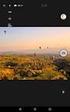 Návod k použití PIXPRO Remote Viewer Pro: KODAK PIXPRO Digitální Fotoaparáty Fotoaparáty SMART LENS Modely: S-1/AZ651/AZ525/AZ526/AZ527 SL5/SL10/SL25 Ver. 3.0 Než začnete Prohlášení o shodě Strana odpovědná
Návod k použití PIXPRO Remote Viewer Pro: KODAK PIXPRO Digitální Fotoaparáty Fotoaparáty SMART LENS Modely: S-1/AZ651/AZ525/AZ526/AZ527 SL5/SL10/SL25 Ver. 3.0 Než začnete Prohlášení o shodě Strana odpovědná
Otevřete balení. Přehled telefonu CZ-1. Konektor Micro USB. Konektor sluchátek. Přední fotoaparát. Reproduktor. Zadní fotoaparát Tlačítko hlasitosti
 Otevřete balení Prestigio MultiPhone Baterie Cestovní nabíječka Sluchátka USB kabel Stručný návod k obsluze Přehled telefonu Reproduktor Přední fotoaparát Konektor Micro USB Zadní fotoaparát Tlačítko hlasitosti
Otevřete balení Prestigio MultiPhone Baterie Cestovní nabíječka Sluchátka USB kabel Stručný návod k obsluze Přehled telefonu Reproduktor Přední fotoaparát Konektor Micro USB Zadní fotoaparát Tlačítko hlasitosti
Instalační a uživatelská příručka
 Instalační a uživatelská příručka 1304 Aplikace MESIresults je určena pro použití s automatickým zařízením měření indexu kotníkových tlaků (ABPI MD). Při použití USB kabelu může být zařízení ABPI MD připojeno
Instalační a uživatelská příručka 1304 Aplikace MESIresults je určena pro použití s automatickým zařízením měření indexu kotníkových tlaků (ABPI MD). Při použití USB kabelu může být zařízení ABPI MD připojeno
Uživatelský manuál Akční kamera
 Uživatelský manuál Akční kamera Obsah Poznámky Seznam dílů Popis Instalace Jak používat vodotěsné pouzdro Instalace baterie a zapnutí/vypnutí Nabíjení baterie a připojení k počítači Připevnění k držáku
Uživatelský manuál Akční kamera Obsah Poznámky Seznam dílů Popis Instalace Jak používat vodotěsné pouzdro Instalace baterie a zapnutí/vypnutí Nabíjení baterie a připojení k počítači Připevnění k držáku
Ladibug TM 2.0 Software pro vizuální prezentaci Visual Presenter Návod k použití - Česky
 Ladibug TM 2.0 Software pro vizuální prezentaci Visual Presenter Návod k použití - Česky Obsah 1. Ú vod... 2 2. Systémový požadavek... 2 3. Instalace Ladibug... 3 4. Připojení k hardware... 5 5. Začínáme
Ladibug TM 2.0 Software pro vizuální prezentaci Visual Presenter Návod k použití - Česky Obsah 1. Ú vod... 2 2. Systémový požadavek... 2 3. Instalace Ladibug... 3 4. Připojení k hardware... 5 5. Začínáme
Průvodce aplikací Network Connection
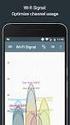 CS MA1703-A Průvodce aplikací Network Connection Veškerou uživatelskou dokumentaci si ponechte při ruce pro budoucí použití. Chcete-li získat nejnovější verzi této příručky, navštivte webové stránky: http://world.casio.com/manual/projector/
CS MA1703-A Průvodce aplikací Network Connection Veškerou uživatelskou dokumentaci si ponechte při ruce pro budoucí použití. Chcete-li získat nejnovější verzi této příručky, navštivte webové stránky: http://world.casio.com/manual/projector/
Seznam: 1. Nastavení. 2. Provoz. 3. Stažení. 4. Montáž /příslušenství
 Seznam: 1. Nastavení 2. Provoz 3. Stažení 4. Montáž /příslušenství 1) Nastavení Vložte do kamery baterie a paměťovou kartu. Otevřete kryt bateriového prostoru nacházející se na zadní straně fotoaparátu.
Seznam: 1. Nastavení 2. Provoz 3. Stažení 4. Montáž /příslušenství 1) Nastavení Vložte do kamery baterie a paměťovou kartu. Otevřete kryt bateriového prostoru nacházející se na zadní straně fotoaparátu.
Česky. Funkce kamery VideoCAM GF112. Instalace kamery VideoCAM GF112. 2 Objektiv 3 Nastavitelná základna
 Funkce kamery VideoCAM GF112 1 Tlačítko pro fotografování 2 Objektiv 3 Nastavitelná základna Instalace kamery VideoCAM GF112 1. Nejdříve nainstalujte ovladač a potom k portu USB připojte zařízení VideoCAM
Funkce kamery VideoCAM GF112 1 Tlačítko pro fotografování 2 Objektiv 3 Nastavitelná základna Instalace kamery VideoCAM GF112 1. Nejdříve nainstalujte ovladač a potom k portu USB připojte zařízení VideoCAM
1 Informace o kameře Česky
 WC NX Ultra Cz.fm Page 72 Friday, September 5, 2003 8:42 AM 1 Informace o kameře Česky Pohled zepředu Pohled zboku 1 2 3 4 1. Spoušt Stisknutím tohoto tlačítka spustíte aplikaci PC-CAM Center nebo pořídíte
WC NX Ultra Cz.fm Page 72 Friday, September 5, 2003 8:42 AM 1 Informace o kameře Česky Pohled zepředu Pohled zboku 1 2 3 4 1. Spoušt Stisknutím tohoto tlačítka spustíte aplikaci PC-CAM Center nebo pořídíte
TouchPad a klávesnice
 TouchPad a klávesnice Copyright 2006 Hewlett-Packard Development Company, L.P. Microsoft a Windows jsou registrované ochranné známky společnosti Microsoft Corporation v USA. Informace uvedené v této příručce
TouchPad a klávesnice Copyright 2006 Hewlett-Packard Development Company, L.P. Microsoft a Windows jsou registrované ochranné známky společnosti Microsoft Corporation v USA. Informace uvedené v této příručce
Uživatelská příručka AE6000. Dvoupásmový bezdrátový adaptér Mini USB AC580
 Uživatelská příručka AE6000 Dvoupásmový bezdrátový adaptér Mini USB AC580 a Obsah Přehled výrobku Funkce 1 Instalace Instalace 2 Konfigurace bezdrátové sítě Wi-Fi Protected Setup 3 Konfigurační utilita
Uživatelská příručka AE6000 Dvoupásmový bezdrátový adaptér Mini USB AC580 a Obsah Přehled výrobku Funkce 1 Instalace Instalace 2 Konfigurace bezdrátové sítě Wi-Fi Protected Setup 3 Konfigurační utilita
2014 Electronics For Imaging. Informace obsažené v této publikaci jsou zahrnuty v Právním upozornění pro tento produkt.
 2014 Electronics For Imaging. Informace obsažené v této publikaci jsou zahrnuty v Právním upozornění pro tento produkt. 23 června 2014 Obsah 3 Obsah...5 Přístup k programu...5 Poštovní schránky...5 Připojování
2014 Electronics For Imaging. Informace obsažené v této publikaci jsou zahrnuty v Právním upozornění pro tento produkt. 23 června 2014 Obsah 3 Obsah...5 Přístup k programu...5 Poštovní schránky...5 Připojování
Skrytá Wi-Fi kamera v síťovém adaptéru HD 1080P Pro Wi-Fi AC
 Skrytá Wi-Fi kamera v síťovém adaptéru HD 1080P Pro Wi-Fi AC Návod k obsluze Kontakt na dodavatele SHX Trading s.r.o. V Háji 15, Praha 7, 170 00 Tel: 244 472 125, e-mail: info@spyobchod.cz www.spyobchod.cz
Skrytá Wi-Fi kamera v síťovém adaptéru HD 1080P Pro Wi-Fi AC Návod k obsluze Kontakt na dodavatele SHX Trading s.r.o. V Háji 15, Praha 7, 170 00 Tel: 244 472 125, e-mail: info@spyobchod.cz www.spyobchod.cz
Instalace pluginů pro formuláře na eportálu ČSSZ
 Instalace pluginů pro formuláře na eportálu ČSSZ Uživatelská příručka Aktualizováno: 10. 8. 2017 Obsah Instalace pluginů pro formuláře na eportálu ČSSZ... 1 Obsah... 2 1 Přehled změn v tomto dokumentu...
Instalace pluginů pro formuláře na eportálu ČSSZ Uživatelská příručka Aktualizováno: 10. 8. 2017 Obsah Instalace pluginů pro formuláře na eportálu ČSSZ... 1 Obsah... 2 1 Přehled změn v tomto dokumentu...
Komponenty a funkce tlačítek
 Pro vaši bezpečnost: Tuto uživatelskou příručku si přečtěte pozorně, abyste používali výrobek správně a vyhnuli se jakémukoliv nebezpečí a fyzickému zranění Používejte váš přehrávač správně, abyste předešli
Pro vaši bezpečnost: Tuto uživatelskou příručku si přečtěte pozorně, abyste používali výrobek správně a vyhnuli se jakémukoliv nebezpečí a fyzickému zranění Používejte váš přehrávač správně, abyste předešli
gdmss Lite Android DVR Mobile Client Návod k obsluze aplikace
 gdmss Lite Android DVR Mobile Client Návod k obsluze aplikace Pouze pro telefony se systémem Android Obsah 1. VŠEOBECNÉ INFORMACE... 3 1.1 Úvod... 3 1.2 Funkce... 3 1.3 Technické požadavky na provoz aplikace...
gdmss Lite Android DVR Mobile Client Návod k obsluze aplikace Pouze pro telefony se systémem Android Obsah 1. VŠEOBECNÉ INFORMACE... 3 1.1 Úvod... 3 1.2 Funkce... 3 1.3 Technické požadavky na provoz aplikace...
Uživatelský manuál. GV-Remote Viewlog. klient pro vzdálené přehrávání záznamů
 Uživatelský manuál GV-Remote Viewlog klient pro vzdálené přehrávání záznamů 1. Instalace Program nainstalujte z CD nebo stáhněte na našich stránkách (www.geo-vision.cz) nebo na stránkách výrobce (www.geovision.com.tw)
Uživatelský manuál GV-Remote Viewlog klient pro vzdálené přehrávání záznamů 1. Instalace Program nainstalujte z CD nebo stáhněte na našich stránkách (www.geo-vision.cz) nebo na stránkách výrobce (www.geovision.com.tw)
Černá skříňka se dvěma kamerami určená k záznamu jízdy vozidla
 Černá skříňka se dvěma kamerami určená k záznamu jízdy vozidla Před prvním použitím výrobku si přečtěte tuto uživatelskou příručku a ponechte si ji pro případ potřeby Obsah Funkce kamery... 1 Popis kamery
Černá skříňka se dvěma kamerami určená k záznamu jízdy vozidla Před prvním použitím výrobku si přečtěte tuto uživatelskou příručku a ponechte si ji pro případ potřeby Obsah Funkce kamery... 1 Popis kamery
SENCOR SDF 1260. Digitální fotorámeček. Návod k obsluze
 SENCOR SDF 1260 Digitální fotorámeček Návod k obsluze 0 Bezpečnostní informace: Udržujte přístroj mimo působení vody, vlhkosti a prachu. Provozní teplota je 0-40 0 C. Nikdy neumísťujte přístroj do míst
SENCOR SDF 1260 Digitální fotorámeček Návod k obsluze 0 Bezpečnostní informace: Udržujte přístroj mimo působení vody, vlhkosti a prachu. Provozní teplota je 0-40 0 C. Nikdy neumísťujte přístroj do míst
Uživatelská příručka Obsah
 Uživatelská příručka Store n Go 5 in 1 Obsah 2 Rychlý start 4 Ovládací prvky 4 Příslušenství 5 Minimální systémové požadavky 5 Nabití baterie 5 Zapnutí / vypnutí napájení 6 Indikátor LCM 7 Indikátor LED
Uživatelská příručka Store n Go 5 in 1 Obsah 2 Rychlý start 4 Ovládací prvky 4 Příslušenství 5 Minimální systémové požadavky 5 Nabití baterie 5 Zapnutí / vypnutí napájení 6 Indikátor LCM 7 Indikátor LED
Mini PC ITV26. Návod k použití
 Návod k použití Poslední revize: 13. 6. 2013 Obsah Spuštění... 3 Připojení napájení... 3 Připojení příslušenství... 3 Připojení televize... 3 Připojení myši... 4 Způsob použití... 4 Připojení k internetu...
Návod k použití Poslední revize: 13. 6. 2013 Obsah Spuštění... 3 Připojení napájení... 3 Připojení příslušenství... 3 Připojení televize... 3 Připojení myši... 4 Způsob použití... 4 Připojení k internetu...
Point of View Android 2.3 Tablet - User s Manual ProTab 2XXL
 Obsah 1. Úvod... 2 2. Příslušenství... 2 3. Technická specifikace... 3 4. Spouštění a vypínání... 4 5. Pracovní plocha... 5 6. Tlačítka... 5 7. APP zásuvky... 6 8. Nastavení systému... 6 9. Instalace,
Obsah 1. Úvod... 2 2. Příslušenství... 2 3. Technická specifikace... 3 4. Spouštění a vypínání... 4 5. Pracovní plocha... 5 6. Tlačítka... 5 7. APP zásuvky... 6 8. Nastavení systému... 6 9. Instalace,
Předpoklady správného fungování formulářů
 Předpoklady správného fungování formulářů Uživatelská příručka Aktualizováno: 19. 2. 2018 Obsah 1 Úvod... 3 2 Systémové požadavky... 3 3 Práce s přílohami... 3 4 MS Internet Explorer... 3 4.1 Instalace
Předpoklady správného fungování formulářů Uživatelská příručka Aktualizováno: 19. 2. 2018 Obsah 1 Úvod... 3 2 Systémové požadavky... 3 3 Práce s přílohami... 3 4 MS Internet Explorer... 3 4.1 Instalace
DINOX IP kamery řady: DDC-xxxx DDR-xxxx DDX-xxxx DDB-xxxx
 DINOX IP kamery řady: DDC-xxxx DDR-xxxx DDX-xxxx DDB-xxxx Rychlá uživatelská příručka Obsah Rychlá uživatelská příručka... 1 1. Systémové požadavky... 3 2. Připojení do sítě... 4 3. Přístup pomocí webového
DINOX IP kamery řady: DDC-xxxx DDR-xxxx DDX-xxxx DDB-xxxx Rychlá uživatelská příručka Obsah Rychlá uživatelská příručka... 1 1. Systémové požadavky... 3 2. Připojení do sítě... 4 3. Přístup pomocí webového
Obsah: Bezpečnost... 2. Vybavení... 2. Vlastnosti... 3. Popis a funkce... 4. Pracovní postupy. 5.1. Nastavení... 6. 5.2. Záznam teploty...
 Obsah: Bezpečnost... 2 Vybavení... 2 Vlastnosti... 3 Popis a funkce... 4 Pracovní postupy 5.1. Nastavení... 6 5.2. Záznam teploty... 8 5.3. Vymazat paměť... 9 5.4. Stáhnout paměť... 9 5.5. Výměna baterií...
Obsah: Bezpečnost... 2 Vybavení... 2 Vlastnosti... 3 Popis a funkce... 4 Pracovní postupy 5.1. Nastavení... 6 5.2. Záznam teploty... 8 5.3. Vymazat paměť... 9 5.4. Stáhnout paměť... 9 5.5. Výměna baterií...
Nástěnné hodiny s bezpečnostní WI-FI kamerou
 Nástěnné hodiny s bezpečnostní WI-FI kamerou Návod k obsluze Kontakt na dodavatele SHX Trading s.r.o. Týmlova 8, Praha 4, 140 00 Tel: 244 472 125, e-mail: info@spyobchod.cz www.spyobchod.cz Stránka 1 Rychlý
Nástěnné hodiny s bezpečnostní WI-FI kamerou Návod k obsluze Kontakt na dodavatele SHX Trading s.r.o. Týmlova 8, Praha 4, 140 00 Tel: 244 472 125, e-mail: info@spyobchod.cz www.spyobchod.cz Stránka 1 Rychlý
DSM-320 bezdrátový přehrávač médií. Ethernetový kabel (CAT 5 UTP/nepřekřížený) Dálkový ovladač s bateriemi
 Toto zařízení pracuje s následujícími operačními systémy: Windows XP, 2000, Me a 98SE Než začnete DSM-320 Bezdrátový přehrávač médií Budete potřebovat následující vybavení: Počítač s procesorem min. 500
Toto zařízení pracuje s následujícími operačními systémy: Windows XP, 2000, Me a 98SE Než začnete DSM-320 Bezdrátový přehrávač médií Budete potřebovat následující vybavení: Počítač s procesorem min. 500
1. Přidání hostitele. 1. Spusťte GV-Edge Recording Manager
 1. Přidání hostitele Pro připojení GV-DVR / GV-NVR / GV-VMS, ověřte, že jsou zapnuty služby Control Center a Remote ViewLog. Služby zapnete v síťovém nastavení GV-DVR/NVR/VMS. 1. Spusťte GV-Edge Recording
1. Přidání hostitele Pro připojení GV-DVR / GV-NVR / GV-VMS, ověřte, že jsou zapnuty služby Control Center a Remote ViewLog. Služby zapnete v síťovém nastavení GV-DVR/NVR/VMS. 1. Spusťte GV-Edge Recording
LW303 SWEEX bezdrátová USB 2.0 síťová karta 300 MBPS
 LW303 SWEEX bezdrátová USB 2.0 síťová karta 300 MBPS Na Úvod Nevystavujte SWEEX bezdrátovou USB 2.0 síťovou kartu 300 MBPS extrémním teplotám. Nevystavujte síťovou kartu přímému slunečnímu záření a nebo
LW303 SWEEX bezdrátová USB 2.0 síťová karta 300 MBPS Na Úvod Nevystavujte SWEEX bezdrátovou USB 2.0 síťovou kartu 300 MBPS extrémním teplotám. Nevystavujte síťovou kartu přímému slunečnímu záření a nebo
NVR (IP). Popis Setup Wizardu.
 NVR (IP). 1. Po instalaci kamery připojte napájecí kabel s typem konektoru RG-45 LAN k příslušné zdířce kamery (pokud kamera podporuje POE technologii, připojení není nezbytné). 2. Opačná strana napájecího
NVR (IP). 1. Po instalaci kamery připojte napájecí kabel s typem konektoru RG-45 LAN k příslušné zdířce kamery (pokud kamera podporuje POE technologii, připojení není nezbytné). 2. Opačná strana napájecího
Uživatelská příručka
 Uživatelská příručka Obsah balení DVB-T tuner TrekStor Nero Home Essentials Dálkový ovladač Knoflíková baterie CR2025 Externí DVB-T anténa s magnetickou patkou Koaxiální anténní kabel USB prodlužovací
Uživatelská příručka Obsah balení DVB-T tuner TrekStor Nero Home Essentials Dálkový ovladač Knoflíková baterie CR2025 Externí DVB-T anténa s magnetickou patkou Koaxiální anténní kabel USB prodlužovací
T850 KVADRÁTOR BAREVNÝ HK-404
 T850 KVADRÁTOR BAREVNÝ HK-404 I. Návod k obsluze 1.Úvod: Děkujeme Vám, že jste si zakoupili náš nový výrobek, barevný digitální kvadrátor, který je vybaven mnoha kvalitními funkcemi. Návod popisuje vlastnosti
T850 KVADRÁTOR BAREVNÝ HK-404 I. Návod k obsluze 1.Úvod: Děkujeme Vám, že jste si zakoupili náš nový výrobek, barevný digitální kvadrátor, který je vybaven mnoha kvalitními funkcemi. Návod popisuje vlastnosti
IRISPen Air 7. Stručná uživatelská příručka. (ios)
 IRISPen Air 7 Stručná uživatelská příručka (ios) Tato stručná uživatelská příručka vám pomůže začít používat produkt IRISPen TM Air 7. Přečtěte si tuto příručku před zahájením práce s tímto skenerem a
IRISPen Air 7 Stručná uživatelská příručka (ios) Tato stručná uživatelská příručka vám pomůže začít používat produkt IRISPen TM Air 7. Přečtěte si tuto příručku před zahájením práce s tímto skenerem a
Kamera do auta s IR osvětlením a podporou SD karet HQS-205B
 Kamera do auta s IR osvětlením a podporou SD karet HQS-205B Úvod Přečtěte si laskavě tento Návod k použití před prvním použitím přístroje. Kamera do auta HQS-205B je zařízení pro nenáročné uživatele, kterým
Kamera do auta s IR osvětlením a podporou SD karet HQS-205B Úvod Přečtěte si laskavě tento Návod k použití před prvním použitím přístroje. Kamera do auta HQS-205B je zařízení pro nenáročné uživatele, kterým
Otevřete balení. Přehled telefonu CZ-1. Konektor sluchátek. Konektor Micro USB. Přední fotoaparát. Reproduktor. Zadní fotoaparát Tlačítko napájení
 Otevřete balení Prestigio MultiPhone Baterie Cestovní nabíječka Sluchátka USB kabel Stručný návod k obsluze Přehled telefonu Přední fotoaparát Reproduktor Konektor sluchátek Zadní fotoaparát Tlačítko napájení
Otevřete balení Prestigio MultiPhone Baterie Cestovní nabíječka Sluchátka USB kabel Stručný návod k obsluze Přehled telefonu Přední fotoaparát Reproduktor Konektor sluchátek Zadní fotoaparát Tlačítko napájení
ApoEye. Bezdrátová kamera Uživatelský manuál
 ApoEye Bezdrátová kamera Uživatelský manuál Nahrávací tlačítko Popis ovládacích prvků Mikrofon Indikátor stavu Micro SD Slot Reproduktor Micro USB port Očko pro šňůrku Video Photo Direct Cloud Mode Mode
ApoEye Bezdrátová kamera Uživatelský manuál Nahrávací tlačítko Popis ovládacích prvků Mikrofon Indikátor stavu Micro SD Slot Reproduktor Micro USB port Očko pro šňůrku Video Photo Direct Cloud Mode Mode
FLIR ONE APP APP FUNKCE FOTO VIDEO TIME-LAPSE VIDEO MANUÁL
 UŽIVATELSKÝ FLIR ONE PRO UŽIVATELSKÝ FLIR ONE Pro vám umožní vidět svět zcela novým způsobem, s jedinečnou kombinací tepelného a viditelného obrazu. Tato uživatelská příručka vám poskytne informace, které
UŽIVATELSKÝ FLIR ONE PRO UŽIVATELSKÝ FLIR ONE Pro vám umožní vidět svět zcela novým způsobem, s jedinečnou kombinací tepelného a viditelného obrazu. Tato uživatelská příručka vám poskytne informace, které
EasyN Multi-Window P2P
 EasyN Multi-Window P2P Návod k obsluze Kontakt na dodavatele: SHX Trading s.r.o. Týmlova 8, Praha 4, 140 00 Tel: 244 472 125, email: info@spyobchod.cz www.spyobchod.cz Stránka 1 1. Zobrazení přístroje
EasyN Multi-Window P2P Návod k obsluze Kontakt na dodavatele: SHX Trading s.r.o. Týmlova 8, Praha 4, 140 00 Tel: 244 472 125, email: info@spyobchod.cz www.spyobchod.cz Stránka 1 1. Zobrazení přístroje
